UNICODE機能
この記事では、ExcelでUNICODE関数を使用する方法について学習します。
Unicodeは、世界のほとんどの書記体系におけるテキストの統一されたエンコーディング、表現、および処理のためのコンピューティング標準です。 `link:/ excel-text-formulas-how-to-use-code-function-in-excel [code]`を取得するために使用されるテキスト値
キャラクター。テキスト値の最初の文字のみがUnicode番号に変換されます。
UNICODE関数は、Excelの任意の文字の数値の一意のコードを返します。
構文:
=UNICODE ( “ text ” )
テキスト:引用符で囲むか、セル参照を使用します。
例でこの関数を使用して理解しましょう。
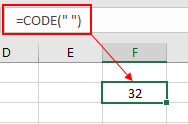
上記のスナップショットでわかるように、UNICODE関数は、引用符(“”)内の文字の単一スペースを引数として取り、32である単一スペースに対して定義された数値の一意のコードを返します。
これで、数式のセル参照を使用してそれを理解できます。
ここに、関数を使用して文字のUNICODEが必要な文字のリストがあります。
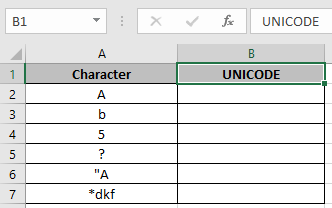
次の式を使用します:
=UNICODE ( A2 )
A2:引数はセル参照として提供されますが、参照されるセルの最初の文字のコードを提供します。
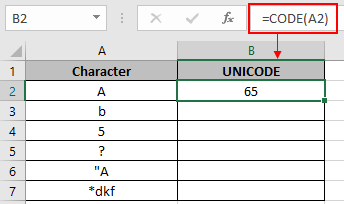
ここでは、関数の引数がセル参照として指定されています。
ショートカットCtrl + Dを使用して、他のセルに数式をコピーします。
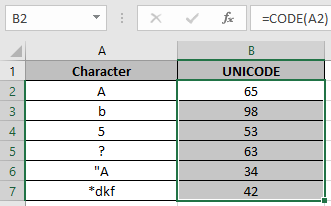
空のセルが引数として指定された場合、関数は値エラーを返します。
UNICHAR関数を使用して、UNICODEから文字を取り出すことができます。
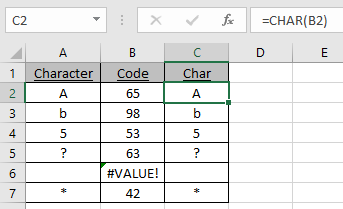
ご覧のとおり、UNICODE関数はANSI CODEを返しますが、UNICHAR関数はCODEから文字を返します。
注:
。関数は#VALUEを返します!エラー、テキストが無効な場合、Excelには事前定義されたテキスト形式があるため。
。 UNICHAR関数を使用して、UNICODE関数とは正反対のことを実行します。 UNICHAR関数は、指定された入力コードの文字を関数に返します。
。関数へのテキスト引数は、セル参照として、引用符を使用して直接指定できます。 UNICODE関数とExcelの参照セルの使用方法を理解していただければ幸いです。ここでExcelTEXT関数に関するその他の記事を調べてください。上記の記事に対するご質問やフィードバックをお気軽にご記入ください。
関連記事 link:/ excel-text-formulas-how-to-use-code-function-in-excel [ExcelでCODE関数を使用する方法]
link:/ excel-formula-and-function-the-char-function-in-excel-char [ExcelでのCHAR関数の使用方法]
link:/ Tips-excel-wildcards [Excelでワイルドカードを使用する方法]
人気の記事 ドロップダウンリストを編集
link:/ Tips-conditional-formatting-with-if-statement [条件付き書式の場合]
link:/ lookup-formulas-vlookup-by-date-in-excel [Vlookup by date]